



YouTube Music ist eine beliebte Musik-Streaming-Plattform, auf der Nutzer Millionen von Songs, Alben und Wiedergabelisten entdecken und anhören können. Ein Equalizer ist ein wichtiges Werkzeug, um den Klang der Lieblingssongs anzupassen, das Hörerlebnis zu optimieren und das Abmischen zu erleichtern. In diesem Artikel erfahren Sie, wie Sie den YouTube Music Equalizer auf Android-Geräten verwenden können und welche alternativen Möglichkeiten es gibt, den YouTube Music Equalizer online oder auf iOS einzustellen.
Nicht verpassen:
YouTube Music ist für viele bereits eine echte Alternative zu anderen Streaming-Diensten. Wer viel Musik hört, hat natürlich auch Ansprüche an den Klang. Zum Glück hat YouTube Music einen Equalizer in die Android-App integriert. Mit dem YouTube Music Equalizer auf Android können Sie den Klang ganz einfach an Ihre persönlichen Vorlieben anpassen und Ihre Lieblingstitel in individueller Klangqualität genießen. Eine Anleitung zur Nutzung des YouTube Music Equalizer für Android finden Sie hier:
Schritt 1. Öffnen Sie YouTube Music auf Ihrem Android-Telefon und melden Sie sich in Ihrem Konto an.
Schritt 2. Klicken Sie auf das Profilsymbol oben rechts und dann auf „Einstellungen“.
Schritt 3. Klicken Sie in der Einstellungsliste auf „Wiedergabe“ und dann auf „Equalizer“. Jetzt können Sie die Klangfrequenzen individuell anpassen, um den Klang Ihrer Lieblingssongs zu verbessern und Ihren Hörgewohnheiten anzupassen.
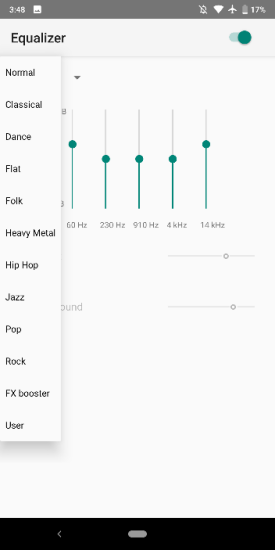
Leider bietet der YouTube Music Web Player für den Computer keinen eingebauten YouTube Music Equalizer. Wenn Sie jedoch den Klang beim Abspielen von YouTube Music im Web anpassen möchten, können Sie eine Erweiterung verwenden: Audio Equalizer.
Audio Equalizer ist eine Erweiterung, die als Browser-Add-on funktioniert und es ermöglicht, die Audioeinstellungen von Webseiten anzupassen. In der Liste der Voreinstellungen stehen mehrere Audio-Voreinstellungen zur Auswahl. Sie können z. B. Pop, Club, Party, Softrock, Dance oder ein anderes voreingestelltes Format für den Audiostream wählen. Hier sind die Schritte, um diese Erweiterung zu nutzen:
Schritt 1. Laden Sie die Audio Equalizer-Erweiterung herunter und installieren Sie sie in Ihrem bevorzugten Browser (Firefox, Chrome oder Opera).
Schritt 2. Nach der Installation erscheint das Audio Equalizer-Symbol in der Symbolleiste des Browsers. Öffnen Sie YouTube Music im Web und starten Sie die Wiedergabe eines Liedes oder einer Wiedergabeliste.
Schritt 3. Klicken Sie auf das Audio Equalizer-Symbol in der Symbolleiste, um das Popup-Fenster zu öffnen. Im Popup-Fenster haben Sie verschiedene Optionen, um die Audio-Einstellungen anzupassen. Sie können aus vordefinierten Einstellungen wählen.
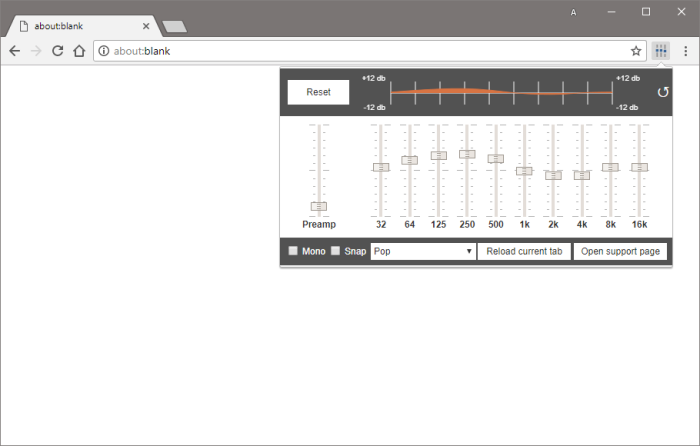
Leider bietet YouTube Music auf der iOS-App keinen eingebauten YouTube Music Equalizer, und die integrierten Equalizer-Einstellungen auf dem iPhone wirken sich nicht auf die Audioausgabe von YouTube Music aus. Es gibt jedoch eine alternative Methode, um die Audiofrequenzen für YouTube Music auf dem iPhone anzupassen. Sie können spezielle Tools wie TuneFab YouTube Music Converter verwenden, um die gewünschten YouTube Music Titel in ein weit verbreitetes Format wie MP3 zu konvertieren. Importieren und übertragen Sie dann die konvertierten MP3-Dateien auf das iPhone. Anschließend können Sie die Equalizer-Einstellungen der Musik-App verwenden, um den Klang anzupassen.
Hauptmerkmale von TuneFab YouTube Music Converter:
Schritt 1. Laden Sie den TuneFab YouTube Music Converter herunter, installieren Sie ihn auf Ihrem Computer und starten Sie das Programm.
Schritt 2. Klicken Sie auf „YouTube Music Web Player starten“. Klicken Sie dann oben rechts auf „Anmelden“ und melden Sie sich mit Ihrem YouTube Music-Konto an.
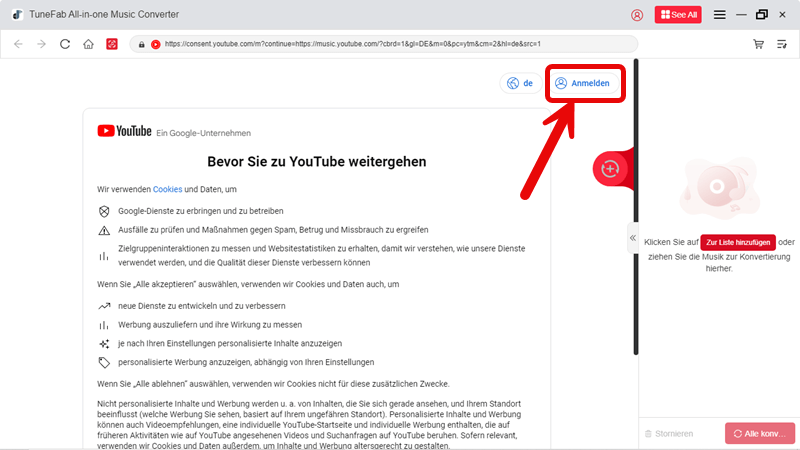
Schritt 3. Fügen Sie YouTube Music Songs zum Herunterladen hinzu, indem Sie auf das rote „+“-Symbol klicken oder sie einfach auf das Symbol ziehen.
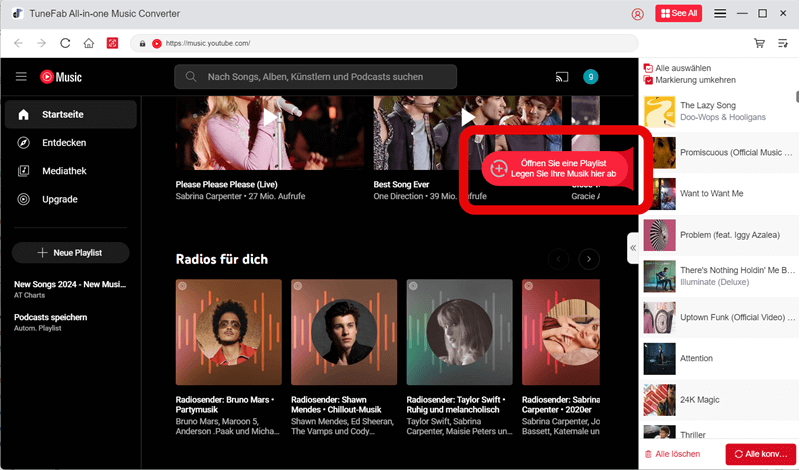
Schritt 4. Wählen Sie das gewünschte Ausgabeformat aus den Optionen MP3, M4A, WAV und FLAC im Abschnitt „Alle Dateien konvertieren in“.
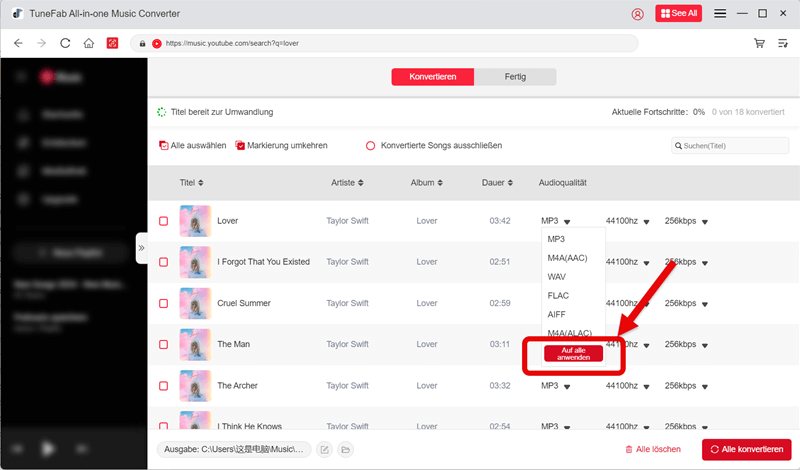
Schritt 5. Klicken Sie auf „Alle konvertieren“, um YouTube Music zu konvertieren. Nach Abschluss des Konvertierungsvorgangs finden Sie Ihre heruntergeladenen Dateien im Bereich „Fertig“. Anschließend müssen Sie die konvertierte YouTube Music mit dem iPhone synchronisieren.
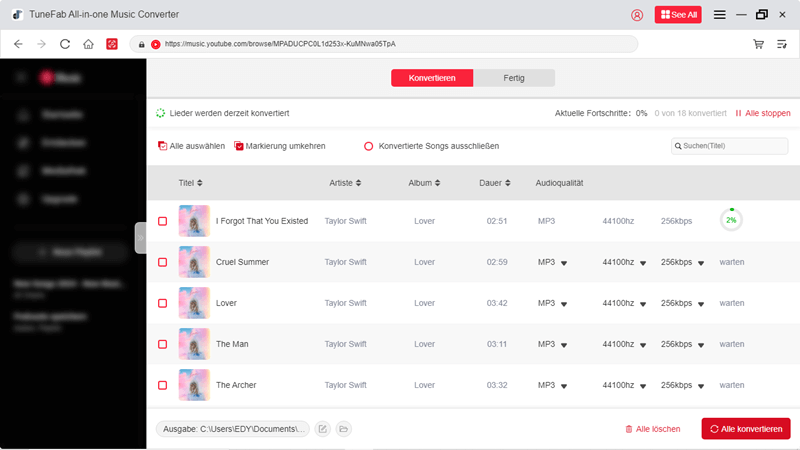
Schritt 6. Jetzt können Sie den eingebauten Equalizer Ihres iPhones aktivieren. Gehen Sie zu „Einstellungen“ auf Ihrem iPhone, wählen Sie „Musik“, scrollen Sie nach unten und tippen Sie auf „EQ“. Wählen Sie einen Soundeffekt aus der Liste, der Ihren Vorlieben entspricht. Jetzt können Sie personalisierte YouTube Music auf Ihrem iPhone genießen.
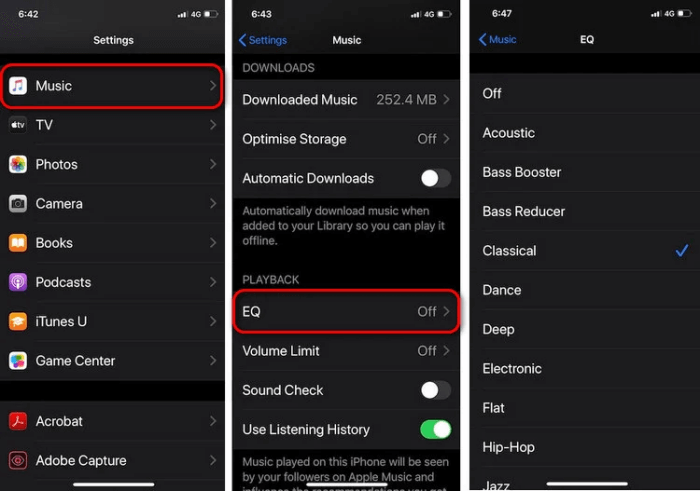
Der YouTube Music Equalizer ist ein praktisches Tool, mit dem Sie den Klang Ihrer Lieblingsmusik anpassen können. Auf Android-Geräten können Sie den in die YouTube Music-App integrierten Equalizer verwenden. Wenn Sie YouTube Music im Web nutzen möchten, können Sie die Audio Equalizer-Erweiterung verwenden.
Wenn Sie den Sound von YouTube Music auf iOS anpassen möchten, empfehlen wir Ihnen den TuneFab YouTube Music Converter. Mit diesem Tool können Sie Songs von YouTube Music herunterladen und in gängige Audioformate wie MP3 umwandeln. Anschließend können Sie die konvertierten Musikdateien auf Ihr iPhone übertragen und mit dem integrierten Equalizer der Musik-App den Klang an Ihre Vorlieben anpassen. TuneFab YouTube Music Converter bietet eine benutzerfreundliche Oberfläche und ermöglicht es Ihnen, Ihre Lieblingsmusik in perfektem Klang zu genießen. Probieren Sie es aus und erleben Sie den YouTube Music Equalizer auf iOS!
Leider bietet YouTube Music für iOS keinen eigenen YouTube Music Equalizer.
Da YouTube Music auf iOS keinen eingebauten YouTube Music Equalizer hat und der integrierte Equalizer des iPhones keinen Einfluss auf die Audioausgabe von YouTube Music hat, können Sie YouTube Music zunächst mit dem TuneFab YouTube Music Converter herunterladen. Anschließend können Sie die konvertierten Musikdateien auf Ihr iPhone übertragen. Dann können Sie die Musikdateien in der Musik-App abspielen und mit dem Equalizer der Musik-App den Klang nach Ihren Wünschen anpassen.
Kommentar schreiben
0 Kommentare
PRODUKTE
TUTORIALS
UNTERNEHMEN
Copyright © 2022 TuneFab Software Inc. Alle Rechte vorbehalten.
Kommentare(0)